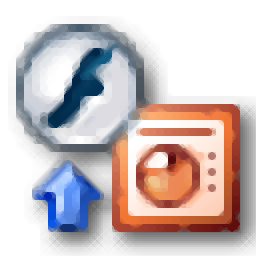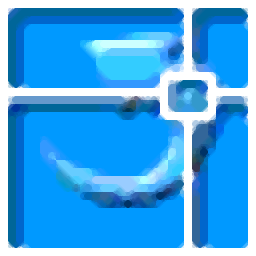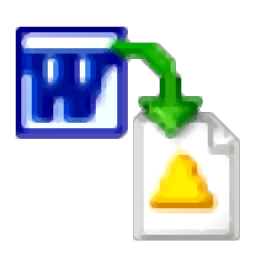Tipard PDF Converter Platinum(PDF格式转换工具)
v3.3.20大小:116 MB 更新:2023/03/24
类别:文件转换系统:WinXP, Win7, Win8, Win10, WinAll
分类分类

大小:116 MB 更新:2023/03/24
类别:文件转换系统:WinXP, Win7, Win8, Win10, WinAll
Tipard PDF Converter Platinum是一款功能强大的PDF格式转换工具,软件旨在帮助用户将PDF文件转换与输出为jpg、png、gif、bmp、j2k、bmp、tga、ppm、txt、rtf、docx、rtf、xlsx、epub、html、pptx等各类常见的图像格式或文档格式,其具备了简单直观的操作界面,导入PDF文件到列表,设置输出格式、输出位置,随后即可执行转换,而且允许对每种输出类型进行全面的调整,以获得更好的显示效果,此外,还允许您自定义选择转换的范围,从而仅转换需要的部分,有需要的朋友赶紧下载吧!
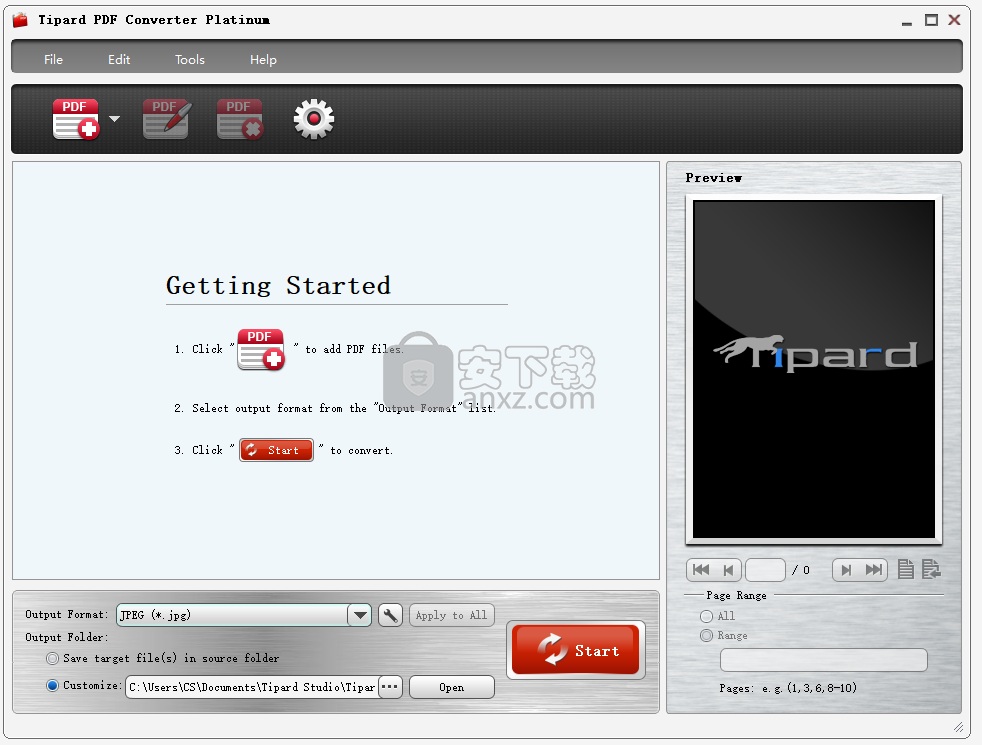
在具有OCR支持的Windows 10/8/7上将任何PDF转换为Word,Excel,PowerPoint和更多文档格式
PDF Converter能够将几乎所有包含受保护的PDF的PDF文件转换为许多文档格式,包括Microsoft Word(.doc / .docx),Excel(.xls / xlsx),PowerPoint(.pptx),ePub(.epb),HTML (.html)和文字(.txt)等。
使用OCR技术后,您将拥有选择权和权利,可以选择从Accuracy,Balanced和Speed转换目标PDF文件的模式或选择输出文档的语言。请注意,如果不需要,建议将语言设置为原始语言。
PDF转换软件具有极高的转换速度,并且可以高精度地保留原始文本,图像,布局,超链接,表格和图形,而不会丢失原始文件的任何信息。因此,不必担心转换损失或输出质量。此外,输出的可编辑文档文件还可以轻松地通过布局,文本,图像等进行调整。
使用编辑器功能轻松将PDF转换为JPG,PNG,BMP等各种图像格式
PDF Converter Platinum版本是Adobe Acrobat的最佳替代产品,可以无限制地从任何PDF文件导出所有流行的图像格式,例如.jpeg,.jpg,.gif,.png,.bmp等。原始文件的所有信息(如文本,图像和水印)都将保留。而且,当您将PDF转换为图像格式时,还可以自由调整输出效果,例如大小(像素或DPI),颜色(彩色,灰度或单色),并将质量设置为1%至100%,此外,它与文本和非文本PDF文件都具有强大的兼容性。
可以轻松地免费下载此PDF到DOC,PDF到PPT,PDF到TXT,PDF到XLSX,PDF到JPG / PNG Creator,并免费享受其强大功能。
免费页面范围选项和多语言支持
更多的语言类型使任何人都可以识别并获得此PDF Converter Platinum的支持:英语,土耳其语,泰语,拉丁语,韩语,希腊语,斯拉夫语,日语和中文,涵盖所有常见语言。因此,来自世界各地的几乎所有PDF文档都可以通过它转换。
使用此转换器进行某些PDF转换时,您可以根据自己的意愿选择需要转换的部分。您可以选择“所有页面”或“当前页面”,也可以直接输入阿拉伯数字的页码或页面范围。
在执行转换之前,您可以在窗口右上方预览转换结果,以确保您对输出效果感到满意。
简单的功能
Tipard PDF Converter Platinum是一款易于使用的软件,可为用户提供将其PDF文件轻松转换为各种文本和图像文件格式的可能性。
该应用程序的功能非常直观且易于解释。它允许用户选择他们想要隐藏原始PDF文件的文本或图像格式,并且在按下转换按钮后不需要其他用户交互。
用户只需要在计算机上浏览要转换的PDF文件,然后就可以直接从工具的主窗口中为每个文档选择特定的输出格式。
可定制的转换过程
该工具可用于根据默认配置文件转换文件,但用户也可以对可用设置进行各种修改,以创建个性化文件。例如,如果他们不需要整个文档,则只能转换原始页面中的特定页面。
该程序允许用户在将PDF转换为图像时为输出文本文件选择特定的编码,并更改生成的JPEG,GIF或BMP的分辨率。
批量转换功能
在同时转换多个文件时,用户可以利用此工具,以提高便利性。他们只需要为每个文档设置特定的转换选项,该工具就会在处理选定文档时自动应用它们
借助该软件,用户可以为输出文件选择新名称,同时还可以利用高级OCR功能,以确保生成的文本文档尽可能准确。
享受快速的操作
该应用程序非常灵活,几乎可以立即加载多个PDF文件。设置转换选项可以毫无滞后,而且实际转换过程也很快,尽管它受原始文档的大小影响。
综上所述,Tipard PDF Converter Platinum是一种易于使用的快速PDF转换实用程序,即使用户不具备高级的计算机技能,也可以使用户只需单击几下鼠标即可从其PDF文档创建文本或图像文件。
1、双击安装程序进入软件语言选择界面,选择默认的语言English,点击【OK】。
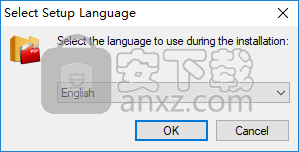
2、随即进入Tipard PDF Converter Platinum安装向导界面,单击【next】继续。
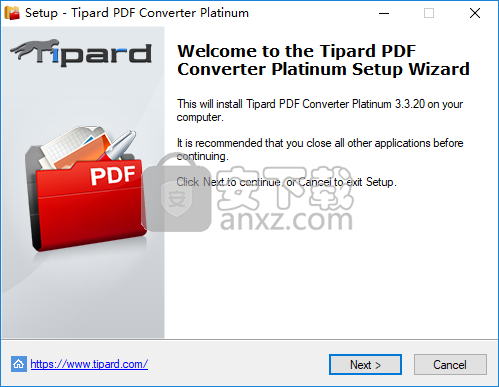
3、阅读许可证协议,勾选【I accept the agreement】的同意选项,然后进入下一步的安装。
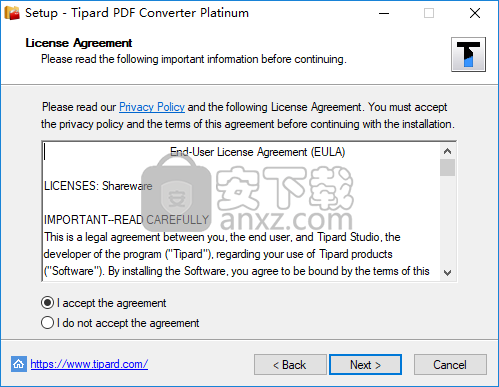
4、选择安装目录,可以选择默认的C:\Program Files (x86)\Tipard Studio\Tipard PDF Converter Platinum。
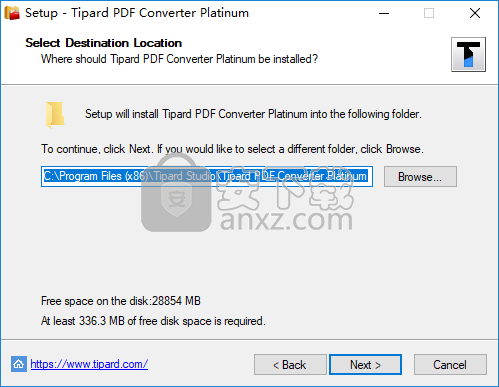
5、选择附加任务,可以勾选Create a desktop shortcut以及Create a Quick Launch shortcut的选项。
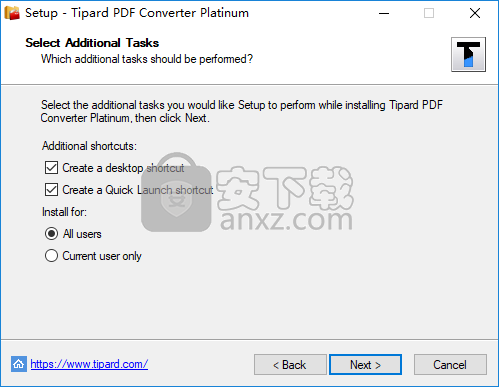
6、安装准备就绪,点击【install】开始进行安装。
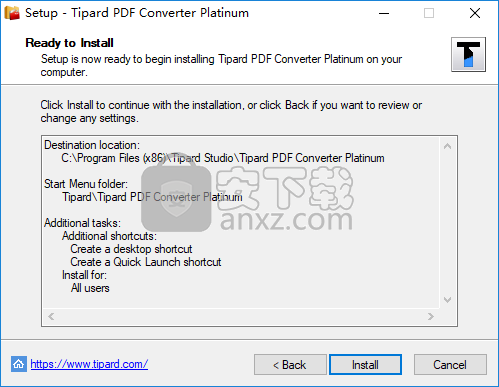
7、Tipard PDF Converter Platinum安装成功,取消【launch application】的选项,点击【finish】完成安装。
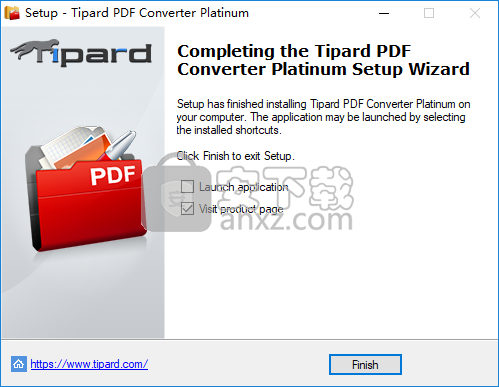
8、打开补丁文件夹,将其中的补丁程序“Patch.exe”复制到软件的安装目录,默认路径为C:\Program Files (x86)\Tipard Studio\Tipard PDF Converter Platinum。
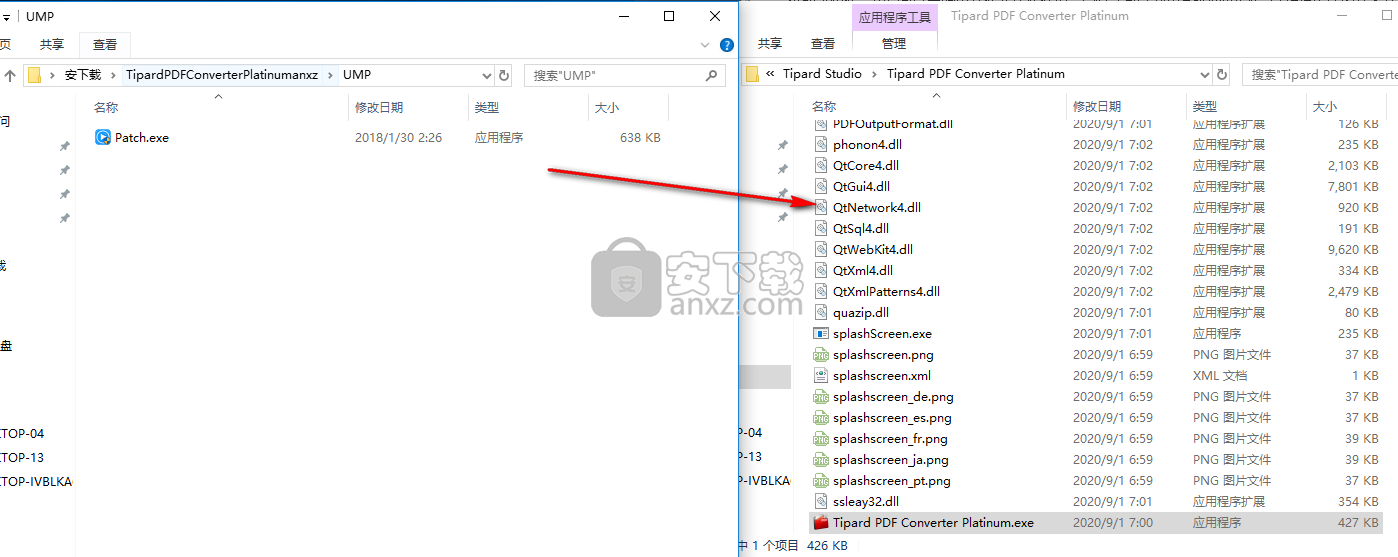
9、在安装目录下运行补丁程序Patch.exe,进入如下的界面,点击【patch】按钮。
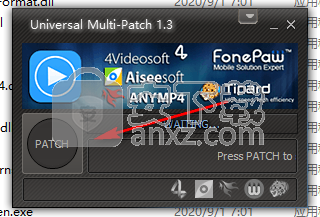
10、弹出如下的激活成功提示,即可完成,关闭补丁程序。
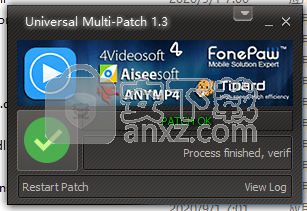
1、运行Tipard PDF Converter Platinum,即可开始进行使用。
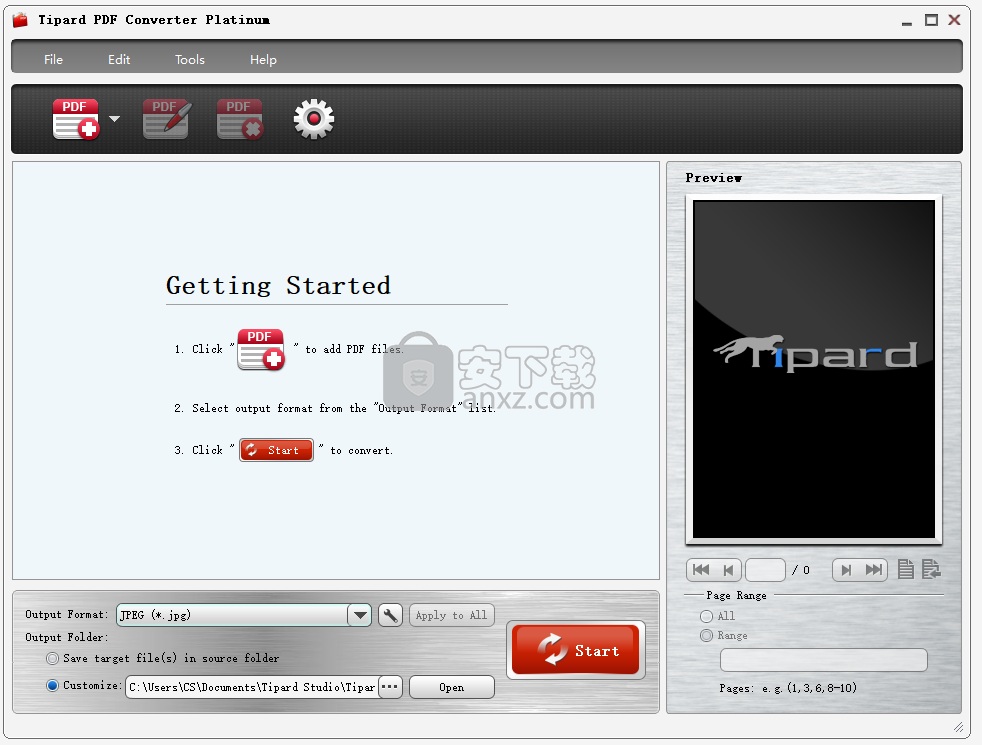
2、点击【+】按钮,然后添加要转换的PDF文件。
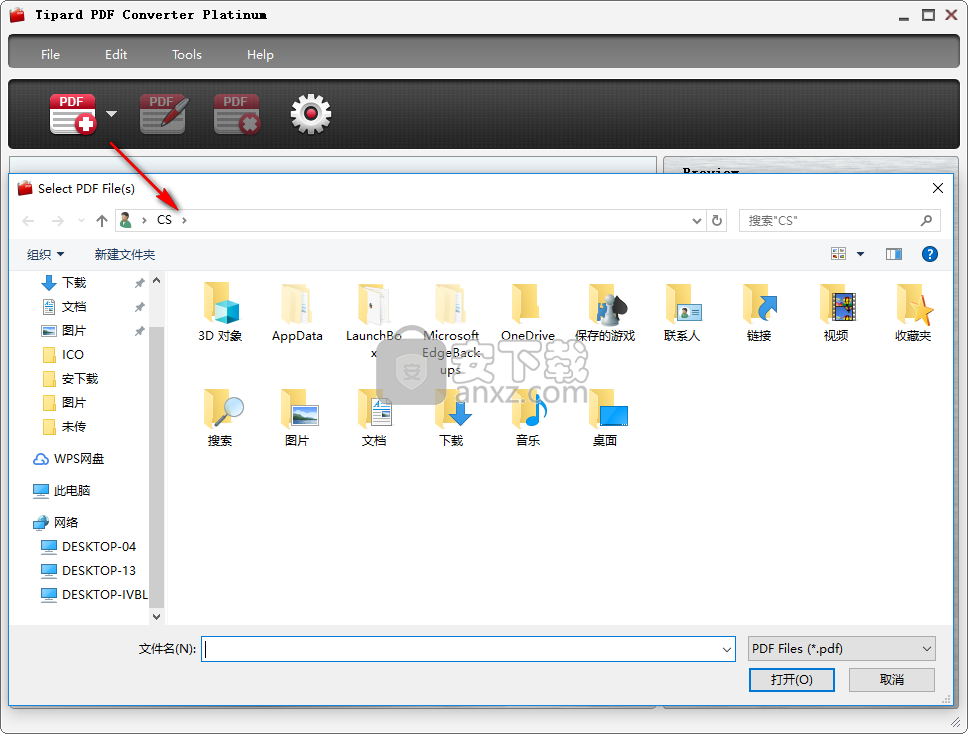
3、在选择输出格式,您可以自定义选择。
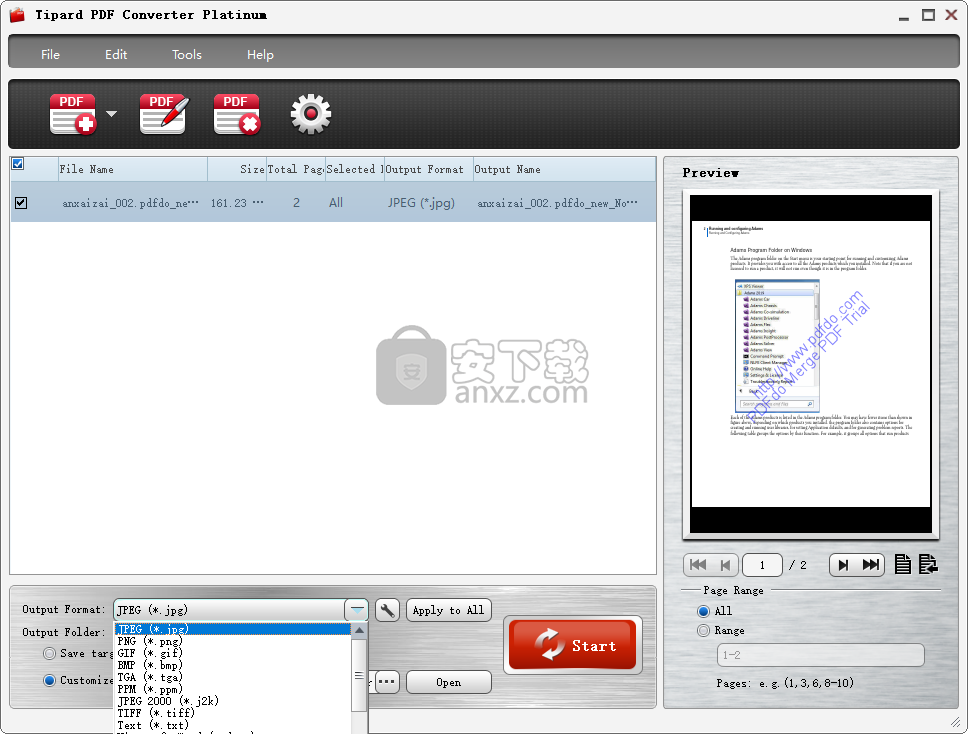
4、打开输出设置,您可以对应格式的参数进行配置。
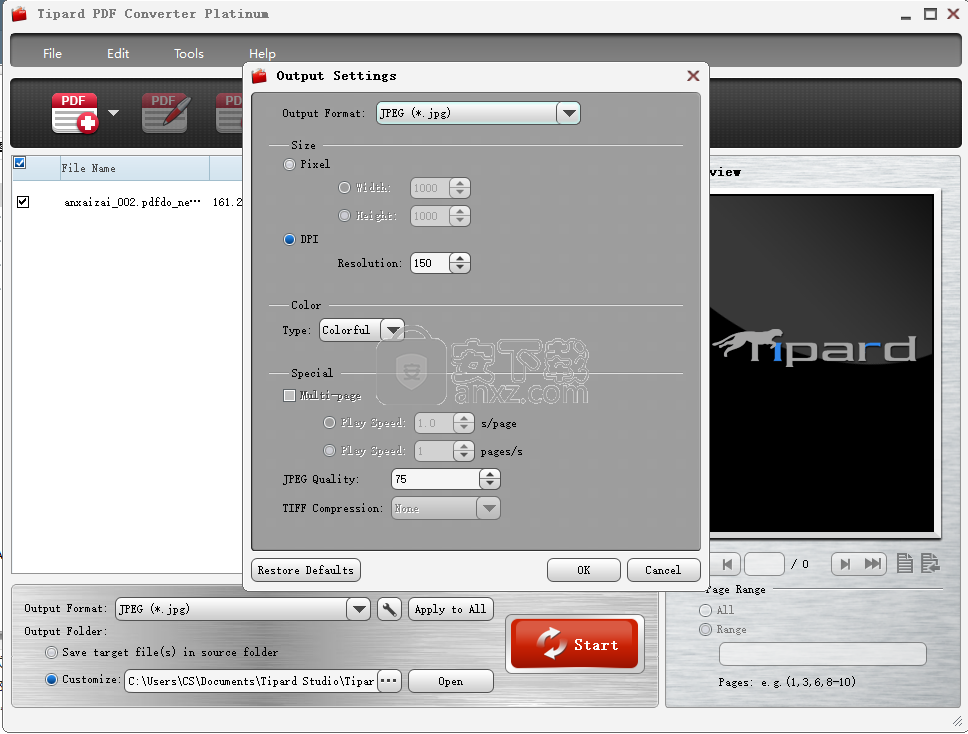
5、您可以自定义设置输出文件夹。
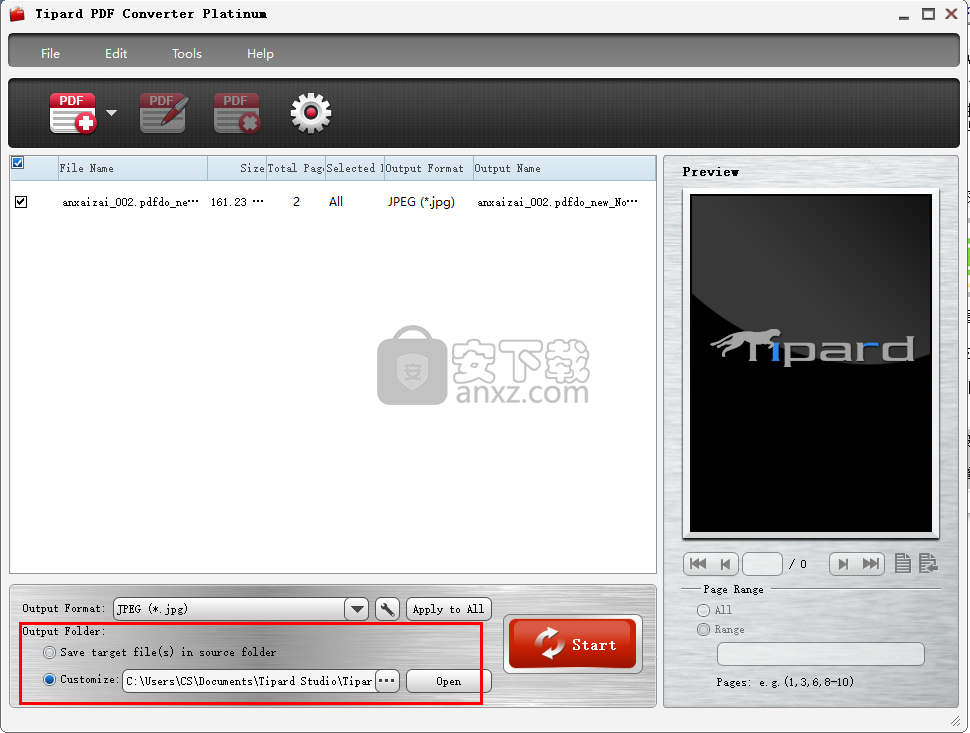
6、内置预览窗口,可以预览PDF文件,并自定义选择要转换的PDF页面。
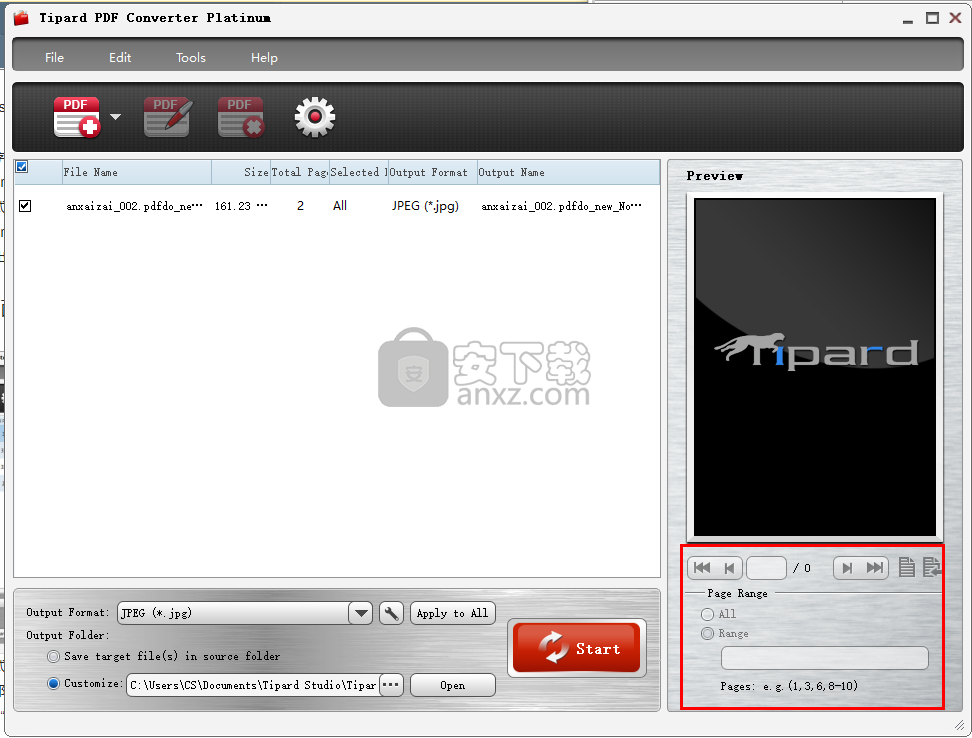
7、点击【start】按钮即可执行转换操作。
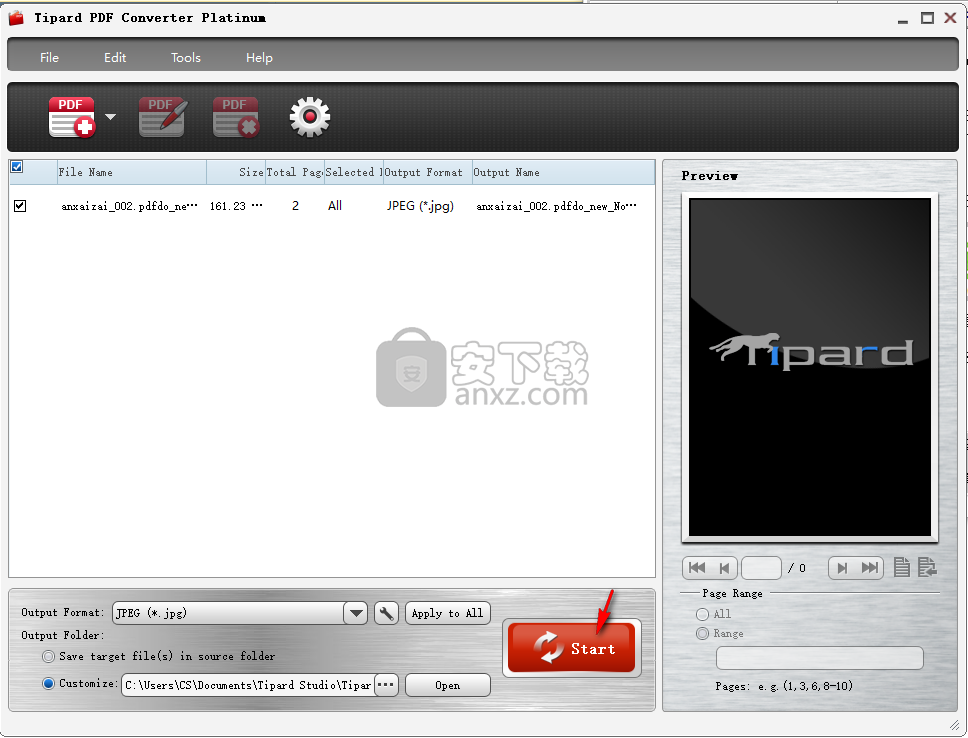
第一步:添加PDF文件
有三种添加PDF文件或包含PDF文件的文件夹的
方法:方法一:在主界面中单击“添加文件”下拉列表,然后选中“添加文件”选项以添加PDF文件。或选中“添加文件夹”选项以添加包含许多PDF文件的任何文件夹。
方法二:在主界面中单击“文件”菜单,完成上述加载步骤。
方法三:直接将任何源文件拖到主界面。
提示:
对于添加的文件,用户可以在预览窗口中预览选定的文件,并通过单击“使用PDF Reader打开PDF文件”图标来打开源PDF文件。
第二步:选择输出格式

单击下拉箭头,然后从分类的配置文件列表中选择所需的配置文件。点击全部应用,设置良好的配置文件将应用于所有添加的PDF文件。同时,您可以为目标文件设置输出文件夹(将目标文件保存在源文件夹中或自定义输出文件夹)
提示:
(1)在将光标置于的输出格式时,可以为每个文件设置不同的配置文件。添加的文件以打开“ 配置文件”下拉列表。
(2)单击“设置”以打开“ 配置文件设置”窗口以调整详细设置。如何调整个人资料设置?
(3)您可以单击重命名按钮来设置输出文件的其他名称,然后单击删除按钮来删除所选的文件。
(4)从全部和范围中设置页面范围。
第三步:使用OCR进行首选项设置
单击“ 工具”“首选项”按钮以使用“常规”和“ OCR ”设置首选项。对于OCR设置,您可以设置模式和语言。语言是设置,因为建议使用源文件。
第四步:开始转换
完成上述设置后,检查文件列表中的文件,然后单击“ 开始图像”按钮以在“转换”窗口中开始转换。
编辑首选项
单击工具栏中的“首选项” 的“首选项”图像按钮以打开“首选项”窗口。

一般
输出文件夹:为输出文件夹选择确定的存储地址,可以选择“将目标文件保存在源文件夹中”选项,也可以通过单击“ ...”按钮自定义存储地址。
更新设置:您可以在这里让此应用自动检查程序更新与否。
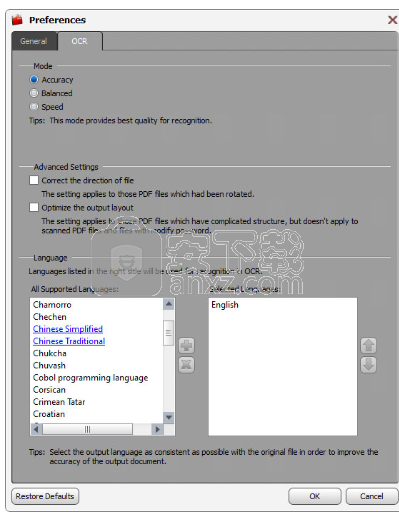
光学字符识别
模式:提供三种转换模式供您选择,例如准确度,平衡度和速度。用户可以选择理想的转换模式来转换PDF文件,并且“精度”是程序的默认转换模式。
语言:请选择与原始文件尽可能一致的输出语言,以提高输出文档的准确性。
选择高级设置:
提供了两种设置供您选择,更正文件的目的地和优化输出布局。纠正文件的预测,设置适用于已旋转的PDF文件。优化输出布局,该设置适用于结构复杂的PDF文件,但不适用于扫描的PDF文件和具有修改密码的文件。
提示:如果PDF的语言是简体中文,繁体中文,日文或韩文,则可以下载OCR组件以更好地使用。如果PDF文件语言未在“语言列表”中列出,则可以单击“下载并安装其他OCR组件”以提高输出文件的准确性。
如何调整配置文件设置
单击主界面中的“设置”按钮以打开“ 配置文件设置”窗口。
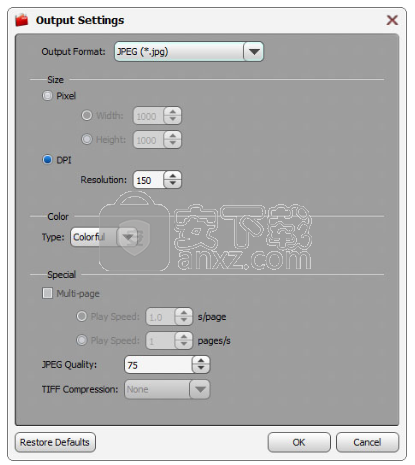
图像设置:
大小:设置图像的像素大小,有两个选项可以设置大小。
1.选择“像素”选项,用户可以调整宽度或高度大小以定义图像的像素大小。
2.选择“ DPI”选项,用户可以调整图像分辨率。
颜色:彩色,灰度,单色。用户可以选择一种颜色用于输出文件。
特殊:设置JPEG,GIF和TIFF输出格式的特殊选项。
1.对于输出GIF和TIFF格式,可以选择“多页”选项以将输出图像保存到单个文件中。您还可以设置输出GIF格式的“播放速度”。
2.对于输出JPEG格式,可以将输出质量设置为1%-100%。
3.对于输出TIFF格式,您可以选择TIFF压缩,例如:无,PackBits,Deflate,Adobe Deflate,LZW,JPEG,CCITT传真3和CCITT传真
4。您应根据输出颜色选择压缩。
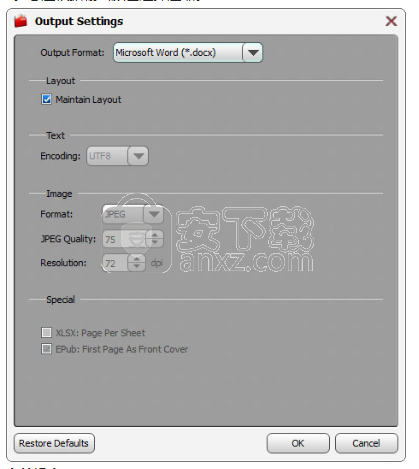
文件设定:
布局:为输出Microsoft Word 97-2003,Microsoft Word 2007,RTF格式,EPUB和HTML格式选择“维护布局”,以保持原始布局与您的偏好尽可能一致。
文字:为输出的文字,EPUB和HTML格式设置“编码”。有两种编码可供选择,包括Local和UTF8。
图像:设置输出Microsoft Word 97-2003,Microsoft Word 2007,Microsoft PowerPoint 2007,EPUB和HTML格式的图像效果。您可以选择输出图像格式,调整JPEG图像质量,并设置输出图像分辨率。
特别:对于输出Microsoft Excel 2007格式,您可以选择“每张纸”以将输出文件页面保存到Microsoft Excel 2007中的单独工作表中。或者,您不选择将输出文件保存到单个工作表中的选项。 Microsoft Excel 2007。
如何自定义页面范围
选择一个PDF文件,然后您可以自定义源PDF文件的页面范围。
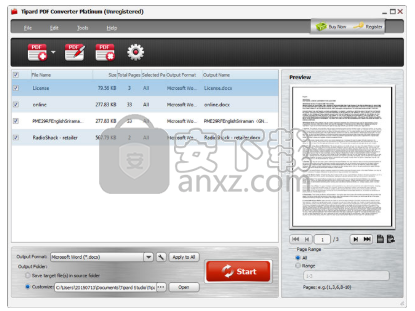
您可以通过两种方式为每个添加的PDF文件设置页面范围。
(1)您可以从“全部”和“范围”中选择页面范围。对于范围自定义,您需要输入用逗号分隔的页码。
(2)您也可以单击“输出格式”的下拉箭头以选择全部或输入页面范围。要输入页面范围,您需要选择“ 1-X”,然后双击它来更改数字或键入逗号。
我速PDF转换器 文件转换2.13 MB2.3.1.0
详情金舟PDF转换器 文件转换4.19 MB6.7.7.0
详情极速玩转 文件转换32.92 MBv1.0.2.37
详情嗨格式PDF转换器 文件转换1.31 MBv3.6.200.529
详情PDF转换 iSkysoft PDF Converter Pro 4.0.5 汉化 文件转换84.00 MBv4.0.5 汉化版
详情PDFChef2021(PDF编辑器) 文件转换38.4 MBv21.0.0 中文
详情Batch HXS to DOC Converter(HXS转Word转换器) 文件转换6.71 MBv2020.12.502.2474 破解
详情无敌PDF转JPG工具 文件转换4.48 MBv2.2
详情DocuFreezer(文档格式转换器) 文件转换81.9 MBv3.1.1907
详情solid converter pdf(pdf转换成word文档) 文件转换29.15 MBv7.1 中文
详情PowerPoint to Flash(ppt转flash软件) 文件转换0.86 MBv2.61 汉化
详情Acme CAD Converter(CAD转换器) 文件转换10.3 MBv2018 中文
详情Advanced XLS Converter(XLS文件转换器) 文件转换2.70 MBv6.75
详情SWF转GIF工具(Aleo SWF GIF Converter) 文件转换4.45 MBv1.6 中文
详情pdf document scanner premium(PDF扫描识别软件) 文件转换240 MBv4.27.0
详情Tipard PDF Converter Platinum(PDF格式转换工具) 文件转换116 MBv3.3.20
详情Kindle Converter(kindle转换器) 文件转换62.9 MBv3.16
详情Spin 3D Mesh Converter(3d模型格式转换器) 文件转换0.32 MBv3.01 免费版
详情Convert XLS to XLSX(xls转xlsx转换器) 文件转换1.36 MBv29.11.15
详情Solid Scan to Word(PDF转Word工具) 文件转换113.0 MBv10.0.9341.3476
详情重命名工具 Advanced Renamer 文件转换14.6 MBv3.85 中文绿色版
详情CoolUtils PDF Combine(PDF合并) v4.1 中文注册版 文件转换8.00 MB
详情vCard(vcf)文件生成器 文件转换4.24 MBv6.3.3 免费版
详情lid converter pdf(PDF转换器) 文件转换115.0 MBv10.1.10278.4146 中文破
详情无敌PDF转JPG工具 文件转换4.48 MBv2.2
详情万兴全能格式转换器 文件转换107 MBv10.4.0.186 中文
详情天若OCR文字识别工具 文件转换13.5 MBv4.48 绿色版
详情风云pdf转换器免费版 文件转换49 MBv5.0 最新版
详情AutoDWG PDF to DWG Converter 2020(DXF转PDF软件) 文件转换50.4 MBv5.30
详情金山PDF转WORD转换器(WPS PDF to Word) 文件转换41.3 MBv10.1.0.6398 中文
详情PDF转DWG Any PDFtoDWG Converter 2018 汉化 文件转换4.00 MB
详情PDFdo PDF Converter(PDFdo PDF转换器) 文件转换46.5 MBv3.5 绿色
详情Shoviv OST to PST(OST转PST工具) 文件转换25.0 MBv9.4
详情烁光PDF转换器 文件转换40.0 MBv1.1.6.4 免费版
详情DWG TrueConvert 2019 文件转换40.49 MB附带安装教程
详情摩斯码、电报码生成转换工具 文件转换0.29 MB
详情GBK与UTF8批量转换 文件转换19.3 MBv1.0 绿色版
详情3d模型文件格式转换器(Spin 3D) 文件转换0.26 MBv1.03 官方版
详情pdf万能转换器 文件转换17.65 MBv1.0 (附带注册码)
详情福昕PDF转Word 4.0 中文 文件转换16.00 MB
详情福昕pdf365 文件转换12.01 MB2.5.1109.9
详情BitRecover OST Converter Wizard(OST文件转换器) 文件转换27.5 MBv12.4
详情迅捷pdf转换器 文件转换3.29 MBv8.5.1.9 免费版
详情Mac Mail Converter Wizard(Mac Mail文件转换工具) 文件转换14.52 MBv2.0 免费版
详情福昕pdf转word 文件转换19.74 MBv5.4.514.178 官方版
详情VCF to CSV Converter(VCF转CSV工具) 文件转换1.48 MBv1.7
详情极速玩转 文件转换32.92 MBv1.0.2.37
详情CoolUtils Total Doc Converter(Word转换器) 文件转换75.33 MBv5.1.0.268
详情转转大师pdf转换成word转换器 文件转换15.37 MBv6.0.0.5
详情迅读PDF转换器专业版 文件转换8.93 MBv1.0.1.3 官方版
详情